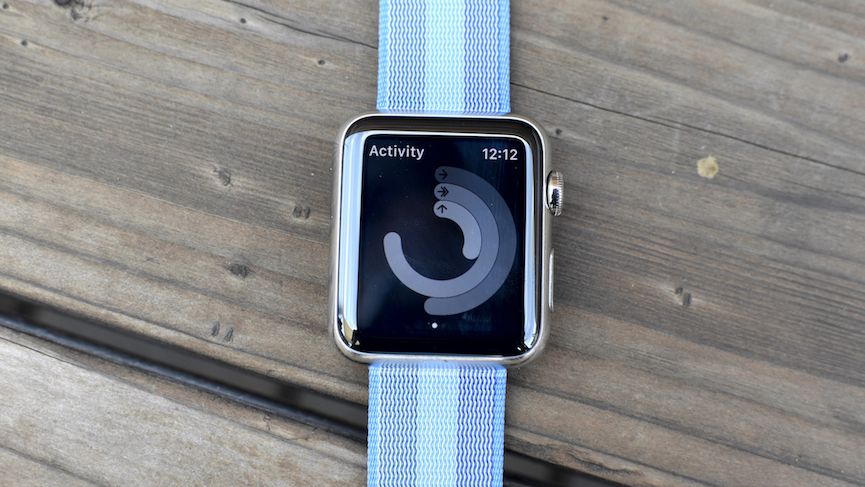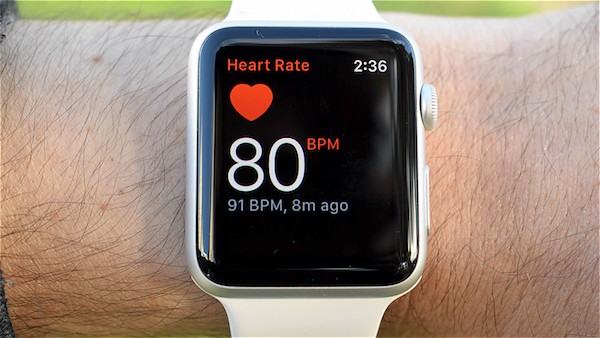- 10 способов увеличить время автономной работы Apple Watch
- 1. Используйте черные циферблаты
- 2. Отключите ненужные push-уведомления
- 3. Избавьтесь от лишних приложений
- 4. Закройте «подозрительные» программы
- 5. Используйте экорежим
- 6. Отключите параллакс-эффект
- 7. Перезагрузка
- 8. Не беспокоить и Авиарежим
- 9. Отключите «Привет, Siri»
- 10. Выключите устройство
- 15 простых способов продлить время работы Apple Watch
- Как проверить время автономной работы на Apple Watch
- Apple Watch советы по сроку службы аккумулятора
- Отключить пробуждение при поднятии запястья
- Выключи цвет
- Уменьшите это движение
- Разблокировать с айфоном
- Выключите пульсометр
- Настройте зеркалирование iPhone
- 16 простых способов продлить время работы Apple Watch
- Как проверить время автономной работы на Apple Watch
- Советы по увеличению времени автономной работы
10 способов увеличить время автономной работы Apple Watch
Аккумулятор «умных» часов Apple Watch обеспечивает до 18 часов работы в смешанном режиме, включая доставку уведомлений, управление плеером, использование приложений и т.д. Соблюдая несколько простых правил, можно еще больше увеличить время автономной работы устройства. В этой статье MacDigger расскажет, как настроить те или иные опции, чтобы умерить аппетиты носимого девайса.
1. Используйте черные циферблаты
Черные циферблаты могут сохранить немало времени автономной работы для часов Apple. Дело в том, что компания впервые применила в своих портативных гаджетах OLED-дисплей. Он отличается от LCD-панелей способом вывода изображения. В таком типе матрицы каждый конкретный пиксель является отдельным светодиодом, и замена его цвета на черный прекращает генерацию какого-либо оттенка. Следовательно, это останавливает процессы, отвечающие за поставку энергии, необходимой для свечения данного пикселя. Таким образом, использование черных циферблатов приводит к экономии ресурсов аккумулятора Apple Watch
2. Отключите ненужные push-уведомления
Push-уведомления – безусловно, полезная штука на часах. Однако функция нужна не для всех приложений. В разделе Мои часы –> Уведомления можно выключить оповещения от ненужных программ. Чем меньше приложений будут отправлять оповещения, тем дольше будут работать Apple Watch.
3. Избавьтесь от лишних приложений
Каждое установленное на iPhone приложение, поддерживающее версию для Apple Watch, обменивается данными со смарт-часами. Если вы не пользуетесь той или иной программой, удалите ее с домашнего экрана часов Apple. Сделать это очень просто: зайдите в раздел Мои часы приложения Apple Watch на iPhone и пролистайте вниз.
4. Закройте «подозрительные» программы
В большинстве случаев вам не надо думать о работе приложений на Apple Watch. Однако запущенные задачи иногда могут давать сбои. Этот проблемный момент решается практически в пару нажатий. Если вы подозреваете какое-либо приложение, сделайте двойной клик расположенной на боковой стороне кнопки для вызова панели многозадачности. Жестом свайп вверх закройте неиспользуемые приложения.
5. Используйте экорежим
Встроенный аккумулятор Apple Watch обеспечивает до 18 часов работы Apple Watch в смешанном режиме, 6,5 часов воспроизведения музыки, 3 часа в режиме разговора. Для экстренных случаев Apple разработала режим экономии энергии. В нем часы лишаются большей части функционала, но способны проработать до 72 часов. Чтобы включить экорежим, выполните следующие действия: смахните вверх по циферблату часов, чтобы открыть Пункт управления; выберите уровень заряда аккумулятора в процентах, после чего нажмите «Экорежим» > «Продолжить».
6. Отключите параллакс-эффект
Параллакс-эффект на экране Apple Watch непрерывно использует данные с датчиков движения, что, разумеется, сказывается на времени автономной работы. Поэтому открываем приложение на iPhone и идем по адресу Настройки –> Основные –> Универсальный доступ. Здесь нужно активировать пункт Уменьшение движения.
7. Перезагрузка
Если Apple Watch стали разряжаться быстрее обычного, имеет смысл перезагрузить устройство. Для этого нажмите и удерживайте одновременно колесо Digital Crown и боковую кнопку. Подождите, пока на экране часов не появится логотип Apple.
8. Не беспокоить и Авиарежим
Если вы хотите продлить время автономной работы Apple Watch, настройте на гаджете режим «Не беспокоить». Часы не будут показывать уведомления и, соответственно, гаджет не будет активировать дисплей. Разумное использование функции может добавить Apple Watch как минимум пару часов автономной работы. В экстренных случаях есть смысл активировать Авиарежим.
9. Отключите «Привет, Siri»
Apple Watch непрерывно слушают пользователя, позволяя вызывать голосового помощника без нажатия колеса. Отключение этой функции позволяет сэкономить драгоценный заряд аккумулятора. Если вы не часто пользуетесь персональным ассистентом, отключить функцию «Привет, Siri». Чтобы вызвать Siri вам необходимо будет нажать и подержать колесо Digital Crown.
10. Выключите устройство
Остались последние проценты батареи и часы вот-вот выключатся? Отключите их сами до тех пор, пока не доберетесь до зарядки. Или пока экстренно не понадобятся те самые проценты.
Источник
15 простых способов продлить время работы Apple Watch

И хотя обновления программного обеспечения также продолжат улучшать эффективность батареи Apple Watch, есть много вещей, которые можно сделать, чтобы для увеличения срока работы часов.
До тех пор, пока Apple Watch Series 5 не появится — в комплекте с многодневным временем автономной работы — вот лучшие способы увеличить время автономной работы на Apple Watch.
Как проверить время автономной работы на Apple Watch
Если вы новичок в Apple Watch, вы будете прощены за то, что не споткнулись о процент заряда батареи во время первоначальной игры в меню. Вот все способы, которыми вы можете посмотреть, сколько жизни у вас осталось:
- Проведите пальцем вверх по циферблату, чтобы получить доступ к Центру управления и увидеть процент заряда батареи. Чтобы подключиться к режиму низкого энергопотребления Apple Watch, коснитесь процента заряда батареи и перетащите вкладку «Резервный источник питания».
- На некоторых циферблатах вы можете добавить усложнение батареи.
- На iPhone вы можете добавить виджет батареи, чтобы показать процент батареи подключенных Apple Watch.
- Когда ваши Apple Watch заряжаются в ночном режиме, просто нажмите зеленый значок зарядки, чтобы проверить процент заряда батареи.
Apple Watch советы по сроку службы аккумулятора
Отключить пробуждение при поднятии запястья
Apple Watch используют гироскоп и акселерометр для мгновенного включения дисплея для удобного просмотра, когда вы поднимаете запястье. К сожалению, это означает, что каждый раз, когда вы поднимаете запястье, дисплей активируется. Например, когда вы смотрите фильм, или поднимаете руку, или потягиваетесь. И каждый раз, когда это происходит, время автономной работы неизбежно требует крошечного броска.
Вы можете положить этому конец, зайдя в «Настройки»> «Основные»> «Экран пробуждения» и отключив «Экран пробуждения при подъеме запястья». Затем вам нужно будет нажимать на экран или кнопку каждый раз, когда вы хотите разбудить дисплей.
Выключи цвет
Есть причина, по которой интерфейс Apple Watch использует черный фон: он более энергоэффективен для AMOLED-дисплея устройства. Некоторые из циферблатов, такие как Микки Маус или Activity Face, используют множество ярких цветов и, как следствие, больше времени работы от батареи.
Поскольку watchOS позволяет создавать несколько кастомизированных циферблатов, между которыми вы можете легко скользить, вам следует настроить простой черно-серый циферблат, чтобы переключаться на него, когда вы находитесь в батарейном отсеке. Есть несколько минималистских лиц, таких как цифры и X-Large, которые идеально подходят для этого. В качестве альтернативы, если вы действительно в нужном месте, вы можете включить режим оттенков серого, перейдя в Общие> Доступность.
Уменьшите это движение
В watchOS есть множество причудливых графических приемов, которые предназначены для того, чтобы сделать переходы максимально плавными, но они также потребляют немного больше энергии от процессора, что, в свою очередь, потребляет немного больше энергии от батареи. Если вам не нужна аккуратная анимация слияния с домашним экраном приложения или эффекты прозрачности, когда вы проводите вниз по панели уведомлений, вы можете отключить их оба в меню «Доступность» в приложении «Смотреть».
Разблокировать с айфоном
Когда вы настраиваете свои Apple Watch, он спросит вас, хотите ли вы включить разблокировку с iPhone. Это работает так же, как это звучит; когда вы разблокируете свой iPhone, он также разблокирует ваши Apple Watch. Вам не нужно будет вводить свой пароль на этом крошечном экране часов, что является замечательным удобством, но вы также сэкономите время, не вводя пароль, сэкономив драгоценные секунды времени на отображение и, соответственно, сэкономив заряд батареи.
Выключите пульсометр
Если вы не заинтересованы в том, чтобы Apple Watch отслеживал частоту вашего пульса каждые пару минут, вы можете отключить его. Хотя монитор сердечного ритма, постоянно проверяющий ваш пульс, повышает точность оценки калорий, для этого требуется значительная часть заряда батареи.
Вы можете отключить его, перейдя в приложение Watch на вашем iPhone и перейдя в «Конфиденциальность»> «Motion & Fitness». Пока вы там, вы также можете отключить отслеживание фитнеса, если вам не нужны элементы фитнеса часов.
Настройте зеркалирование iPhone
Зеркальное отображение основных приложений iPhone, таких как «Почта», «Сообщения» и «Календарь», может быть чрезвычайно полезным, но они также могут быть избыточными. Еще хуже, они сосут время автономной работы. Особенно что-то вроде почты, которая будет пинговать ваш iPhone для новых писем.
Источник
16 простых способов продлить время работы Apple Watch
Время автономной работы смарт-часов Apple Watch стало главной проблемой для многих владельцев гаджета. Вот если бы они без проблем работали хотя бы сутки. Но какие решения бы не применяли инженеры компании, каждое следующее поколение по-прежнему требует подключения зарядного устройства на ночь. И не важно, это ново-модные Series 4 или ветеран Series 1. В части энергопотребления ситуация не изменилась.
В попытке продлить время работы от одного заряда, испытано множество способов. И в этом обзоре мы собрали наиболее простые и действенные решения. Что нужно делать, чтобы продлить время автономной работы, читаем далее…
Несомненно, обновления программного обеспечения продолжают улучшать эффективность аккумулятора. В то же время, есть масса способов улучшить энергоэффективность самостоятельно. Вот на этих способах мы и сосредоточимся сегодня.
| — Читать далее: APPLE WATCH SERIES 4. БОЛЬШЕ, ЧЕМ ПРОСТО ВНУШИТЕЛЬНЫЙ ДИСПЛЕЙ |
Как проверить время автономной работы на Apple Watch
Если вы совсем недавно стали владельцем гаджета от яблочной компании, просмотр остатка заряда батареи может вызвать определенные трудности. Существует несколько способов проверить уровень аккумулятора.
Во-первых, увидеть остаток батареи можно проведя пальцем вверх по дисплею. Откроется Центр управления, в котором, помимо прочей информации, присутствует и уровень заряда. Для активации функции экономии энергии, следует нажать на процент заряда батареи.
Некоторые циферблаты могут отображать остаток батареи на главном экране.
Отображение доступно и на Iphone, при подключении умных часов.
Увидеть заряд аккумулятора можно и во время зарядки гаджета. Для этого необходимо нажать зеленый значок зарядки, когда гаджет подключен к зарядному устройству.
Советы по увеличению времени автономной работы
Отключить активацию дисплея при поднятии запястья
Apple Watch используют гироскоп и акселерометр, активирующий дисплей для удобного просмотра, когда вы поднимаете запястье. На практике это означает, что когда вы поднимаете запястье, дисплей активируется. Например, когда вы смотрите фильм и случайно поднимаете руку или потягиваетесь. И каждый раз, когда это происходит, время автономной работы неизбежно сокращается. Отключить функцию не сложно. «Настройки» > «Основные» > «Экран пробуждения» и отключаем «Активацию экрана при подъеме запястья». После отключения функции, для активации дисплея необходимо каждый раз нажимать на кнопку.
Черный фон гаджета гораздо более энергоэффективен для AMOLED-дисплея устройства. Некоторые циферблаты, такие как Микки Маус или Activity, используют множество ярких цветов и, как следствие, большее энергопотребление. Поскольку watchOS позволяет созда вать кастомизированные циферблаты, то целесообразно создать циферблат в простых черно-серых тонах, чтобы активировать его при низком остатке аккумулятора.
В качестве альтернативы, можно активировать режим «оттенки серого». Для этого идем в Общие> Доступность.
В watchOS есть множество причудливых графических решений, чтобы сделать переходы между различными пунктами меню максимально плавными. Однако, подобная возможность потребляет значительное количество энергии. Если Вы готовы пожертвовать привлекательной плавностью и эффектом прозрачности в обмен на чуть большее время работы, то сделать это можно в Специальном приложении «Watch».
| — Читать далее: APPLE WATCH ПРОТИВ SAMSUNG GALAXY WATCH: БИТВА ФЛАГМАНОВ |
Когда вы впервые настраиваете Apple Watch, нужно выбрать, активировать ли разблокировку iPhone. При активной функции, разблокировка Iphone автоматически разблокирует и смарт-часы. Это значит, что не нужно будет вводить код доступа на небольших часах. Функция классная, учитывая еще и экономию энергии. Ввод пин-кода на дисплее устройства требует более длительного времени работы экрана, а значит, большего расхода батареи. Таким образом, активированная функция разблокировки с помощью Iphone позволяет срок работы от аккумулятора.
Если мониторинг пульса 24 часа в сутки, 7 дней в неделю не так важен для Вас, то его можно отключить. Конечно, датчик сердечного ритма, постоянно проверяющий ваш пульс, повышает точность оценки калорий, но для этого требуется значительная часть заряда батареи. Отключить его можно в «Watch» на iPhone. Заходим в «Конфиденциальность»> «Движение и фитнес». Кстати, в этом же разделе можно отключить и отслеживание активности, если это не нужно.
Дублирование информации Iphone
Отображение основной информации iPhone, такой, как Почта, Сообщения и Календарь, может быть чрезвычайно полезным, но также может быть и чрезмерной. Действительно ли так нужны все уведомления, отображающиеся на экране? Как показывает большое количество опросов, уже через несколько недель после покупки гаджета, пользователи частично либо полностью отказываются от транслирования уведомлений смартфона на дисплей часов. К тому же, это серьезно сказывается на автономности гаджета. Настроить уведомления приложений можно на панели «My Watch» приложения «Watch» на iPhone.
Энергосбережение при тренировках
Для экономии заряда аккумулятора во время тренировок, у часов яблочной компании есть специальный режим. Энергосберегающую технологию тренировки можно активировать в разделе «Общие» приложения «Watch». Будет деактивирован датчик сердцебиения для активностей «ходьба» и «бег». Расчет расхода калорий станет менее точным, но время работы увеличится.
| — Читать далее: APPLE WATCH SERIES 3 ПРОТИВ GARMIN FENIX 5 И 5 PLUS. КТО КРУЧЕ? |
Отключение напоминаний активности
Напоминание о низкой активности всегда на страже вашей гиподинамии. Если пользователь не двигается более 50 минут, гаджет напомнит Вам об этом и предложит немного подвигаться. Статус активности часы расскажут каждые 4 часа. Каждую неделю пользователь получает сводку за прошедший период. Это очень здорово, однако требует расхода батареи. Отключить эту функцию можно в меню «Активность» сопутствующего приложения.
Регулировка уровня вибросигнала
Вибросигнал – прекрасный способ уведомить пользователю об уведомлении, при этом, не привлекая внимания. Прекрасная новость в том, что смарт-часы позволяют регулировать уровень вибрации, либо полностью отключить ее. Сделать это можно в Настройках, в разделе Звуков и вибраций. С помощью регулятора, можно подобрать приемлемый уровень вибросигнала.
Отключение голосового помощника Siri
Голосовой помощник по умолчанию находится в активном состоянии, чтобы незамедлительно отреагировать на заветные слова «Привет, Сири». Это прекрасный способ выполнить некоторые операции без помощи рук, только проговорив необходимое задание. Естественно, что подобная возможность сказывается на аккумуляторе. Отключить помощник можно в меню Siri, в разделе «Общие», настройки на Apple Watch.
Когда находитесь на собрании, любые звуки могут быть неуместными. В этой ситуации поможет режим «Не беспокоить». Что его активировать, просто проведите пальцем вниз по циферблату и откройте Центр управления. Затем, нужно нажать на значок луны, и смарт-часы на время перестанут активировать дисплей, отключать звуковые и вибро-сигналы. Длительность действия функции можно установить, удерживая значок. Удобно, как на iPhone. Например, отключение режима «Не беспокоить» можно настроить на момент, когда вы покидаете свое текущее местоположение, когда запланированное событие в Календаре заканчивается или просто на определенный период времени.
Различные данные на умных часах постоянно обновляется в фоновом режиме. Таким образом, пользователю постоянно доступны новые уведомления, статистика активности и многое другое. Другая сторона такого удобства – расход батареи.
В разделе «Общие» приложения «Watch» есть меню «Обновление фонового приложения». Здесь можно отключить все фоновые обновления или какие-то конкретные. Таким образом, можно устанавливать приоритеты обновлений данных, отключать редко используемые, что увеличит время автономной работы.
| — Читать далее: APPLE AIRPODS. ОТВЕТЫ НА ВСЕ ВОПРОСЫ |
Гаджет яблочной компании каждый раз напоминает пользователю о новом уведомлении, с помощью звукового сигнала. Это может быть полезно, если вы не любите тактильные отклики, но не очень полезно для работы от батареи. Отключить звук просто. Нужно провести пальцем вверх, нажать значок колокольчика.
Отлично подходит для встреч и темных мест — например, кинотеатр. Возможность прекрасно подходит для ситуаций, когда уведомления не должны отвлекать пользователя или окружающих.
Так как данный режим не активирует экран каждый раз, когда приходит уведомление, то позволяет еще и экономить энергию батареи.
Если вы уже сделали все, что могли чтобы повысить автономность, однако всех этих действий недостаточно, есть возможность экстренного энергосбережения. Активируется он нажатием и удержанием кнопки питания и далее выбором Резервное питание. Данный режим отключает все функции, кроме времени.
Все перечисленные нами способы сохранения энергии помогут существенно продлить батареи смарт-часов. Однако и этих способов может быть недостаточно.
Тогда единственным способом станет возможность быстро зарядить устройство. Небольшой и легкий USB-кабель для зарядки устройства с магнитным кредлом не займет много места в сумке или рюкзаке и позволит без труда найти подходящую розетку. С текущим уровнем энергопотребления устройства, наличие зарядного кабеля – гарантия возможности использования устройства.
Источник